楕円作成
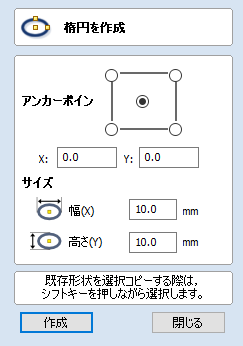
カーソルとクイックキーを使用、または中心点、高さ、幅の正確な座標を入力して、インタラクティブに楕円を作成することができます。
注記
最後に使用したベクトル作成フォームを再度開くには、スペースバーを押下します。これは、各形状を作成中に別のフォームを使用している場合に有用です。
 インタラクティブ:カーソル
インタラクティブ:カーソル
以下のように、迅速かつ容易に楕円を作成することができます。
- 2Dビューで左マウスボタンをクリックアンドドラッグし、コーナーから楕円の作成を始めます。
- 左マウスボタンを押しながら、必要なサイズまでドラッグします。
- 左マウスボタンを放します。
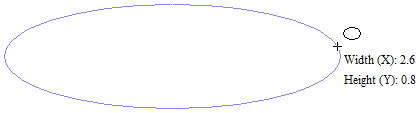
- Altキーを押しながらドラッグすると、中点から楕円を作成します。
- Ctrlキーを押しながらドラッグすると、円を作成します。
 クイックキー
クイックキー
形状を必要とするサイズまでドラッグする際に、左マウスボタンを放す代わりにドラッグ中に値を入力し、プロパティを正確に設定することができます。
- 2Dビューで形状をクリックアンドドラッグします。
- 左マウスボタンを押下したまま、以下のキーシーケンスを入力します。
- 左マウスボタンを放します。
 デフォルト
デフォルト
デフォルトで楕円の幅と高さの設定には、コンマで区切られた2つの値を使用します。1つの値では指定した直径で円を作成します。楕円のドラッグ中に幅値 , 高さ値 Enterキーを使用、または直径値 , Enterキーを使用して指定した寸法で楕円を作成します。
 さらにプロパティを指定
さらにプロパティを指定
値の後に特定の文字キーを使用して、関連するプロパティを正確に指定することができます。
- 値 X:ドラッグによる高さと設定された幅で楕円を作成します。
- 値 Y:ドラッグによる幅と設定された高さで楕円を作成します。
- 値 W 値 H:設定された幅と高さで楕円を作成します。
例
- 1 xでは、ドラッグによる高さと幅(X)1
- 1 yでは、ドラッグによる幅と高さ(Y)1